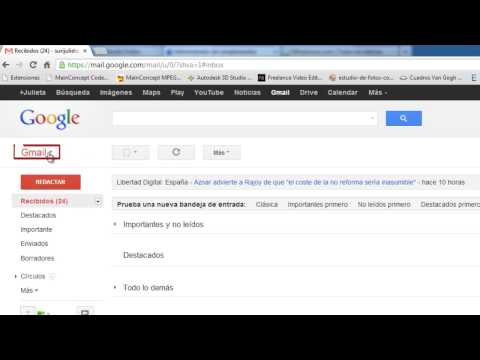Este wikiHow te enseñará cómo agregar un teclado hindi al teclado estándar de tu teléfono. Dado que WhatsApp usa el teclado estándar de su teléfono y sus variaciones, podrá usar el teclado hindi mientras usa WhatsApp.
Pasos
Parte 1 de 3: Agregar un teclado hindi en iPhone

Paso 1. Abra la configuración de su iPhone
Es una aplicación gris con engranajes. Es probable que lo encuentre en la pantalla de inicio.

Paso 2. Desplácese hacia abajo y toque General
Esta opción está cerca de la parte superior de la página "Configuración".

Paso 3. Desplácese hacia abajo y toque Teclado
Está cerca de la parte inferior de la página "General".

Paso 4. Toque Teclados
Lo verá cerca de la parte superior de la página.

Paso 5. Toque Agregar nuevo teclado
Es la última opción de esta página.

Paso 6. Desplácese hacia abajo y toque Hindi
Dado que los idiomas de su iPhone están ordenados alfabéticamente, lo encontrará en la sección "H".
Si hindi aparece cerca de la parte superior de la lista "TECLADOS SUGERIDOS" cerca de la parte superior de esta página, es posible que no necesite desplazarse hacia abajo para verlo.

Paso 7. Toque Devanagari
Esta opción coloca los símbolos tradicionales hindi en su teclado en lugar de transcribirlos mientras escribe.

Paso 8. Toque Listo
Ahora puede elegir un teclado hindi dentro del teclado estándar de su iPhone.
Parte 2 de 3: Agregar un teclado hindi en Android

Paso 1. Abra la configuración de su Android
Es probable que esta aplicación gris con forma de engranaje esté en el cajón de aplicaciones de tu Android.

Paso 2. Toque Idioma y entrada
Es posible que deba desplazarse hacia abajo para ver esta opción.
En los dispositivos Samsung, lo encontrará en la página de administración general

Paso 3. Toque Teclado virtual
Si está utilizando una versión anterior de Android, busque la sección etiquetada "Teclado y métodos de entrada" sobre el Entrada de idioma página.

Paso 4. Toque su teclado actual
En algunas versiones de Android, esta opción puede estar etiquetada Teclado actual.
- En Android 7, el teclado predeterminado es Gboard (teclado de Google).
- En los dispositivos Samsung, el teclado predeterminado es Teclado Samsung.

Paso 5. Toque Idiomas
Al hacerlo, se abrirá una lista de idiomas que puede usar con su teclado.
Para teclados Samsung, toque Idiomas y tipos y luego toque Agregar idiomas de entrada

Paso 6. Toque el interruptor junto al título "Hindi"
Es posible que primero deba alternar el Usar el idioma del sistema opción a la posición de apagado. Esto descargará el idioma hindi para su teclado actual.
Para teclados Samsung, toque el botón de descarga a la derecha del हिंदी Bóveda.
Parte 3 de 3: Uso del teclado hindi

Paso 1. Presiona el botón de inicio de tu teléfono
Hacerlo minimizará la configuración.

Paso 2. Abra WhatsApp
Es una aplicación verde con un ícono de teléfono blanco.

Paso 3. Toque Chats
Está en la parte inferior de la pantalla (iPhone) o en la parte superior de la pantalla (Android).
Si WhatsApp abre una conversación, toque el botón "Atrás" en la esquina superior izquierda de la pantalla para ver la página "Chats"

Paso 4. Toque una conversación
Hacerlo abrirá la conversación.

Paso 5. Toque el campo de chat
Está al final de la página.

Paso 6. Seleccione el teclado Devanagari
Dependiendo de su teléfono, este proceso variará:
- iPhone - Mantenga presionado el ícono de globo en la esquina inferior izquierda del teclado, luego deslice el dedo hacia arriba para seleccionar el teclado Devanagari.
- Androide - Mantenga presionada la barra espaciadora o el botón "Idioma" en el lado izquierdo del teclado, luego toque la opción "Hindi".

Paso 7. Escriba su mensaje como de costumbre
Su teclado y los caracteres en pantalla se mostrarán en hindi.